
Заглавная страница Избранные статьи Случайная статья Познавательные статьи Новые добавления Обратная связь КАТЕГОРИИ: ТОП 10 на сайте Приготовление дезинфицирующих растворов различной концентрацииТехника нижней прямой подачи мяча. Франко-прусская война (причины и последствия) Организация работы процедурного кабинета Смысловое и механическое запоминание, их место и роль в усвоении знаний Коммуникативные барьеры и пути их преодоления Обработка изделий медицинского назначения многократного применения Образцы текста публицистического стиля Четыре типа изменения баланса Задачи с ответами для Всероссийской олимпиады по праву 
Мы поможем в написании ваших работ! ЗНАЕТЕ ЛИ ВЫ?
Влияние общества на человека
Приготовление дезинфицирующих растворов различной концентрации Практические работы по географии для 6 класса Организация работы процедурного кабинета Изменения в неживой природе осенью Уборка процедурного кабинета Сольфеджио. Все правила по сольфеджио Балочные системы. Определение реакций опор и моментов защемления |
ИС автомобильных дорог IndorInfo/Road 3.0
Основная функция информационной системы (ИС) автомобильных дорог IndorInfo/Road, заключается в оперативном обеспечении персонала сведениями, необходимыми в процессе эксплуатации, в ведении и анализе данных о состоянии автомобильных дорог и инженерных сооружениях на них, а также в автоматическом создании выходных форм отчетности. Информационная система обеспечивает возможность ввода и хранения стандартизованных описаний объектов сети автомобильных дорог и улично-дорожной сети населенных пунктов, анализ текущего состояния дорожных сетей, оценку эффективности работы персонала, упрощение решения задачи развития дорог. Наиболее важными функциями информационной системы являются: · Ведение паспортов, сведений по диагностике, мониторингу, оценке уровня содержания автомобильных дорог. · Оперативное получение информации о дорогах и дорожных объектах в любой части охватываемой территории. · Отслеживание дефектов, регламентных и ремонтных работ с указанием сроков, результатов контрольных измерений и испытаний. · Графическое отображение дороги в виде чертежа в произвольном масштабе в произвольной ориентации либо на плане местности. · Отслеживание остаточной стоимости основных фондов; инвентаризация автомобильных и городских дорог. · Оценка качества содержания автомобильных и городских дорог. · Формирование статистического материала по дефектам с целью выявления слабых мест. · Формирование статистического материала по ДТП. · Ведение архива документов по дороге и ее объектам. Под документами понимаются текстовые, графические файлы, чертежи, отсканированные материалы, видеоряды и любые другие данные. · Ведение информации и документов по правам собственности на землю, информации по полосам отчуждения и обременения. Система предназначена для работы с сетью автомобильных дорог и улично-дорожной сетью населенных пунктов. Система IndorInfo/Road может работать как самостоятельно, так и в составе ГИС IndorGIS в качестве дополнительного модуля. Информационная система построена по технологии клиент-сервер и состоит из базы данных и клиентских мест. База размещается в СУБД Microsoft SQL Server 2000. Клиентские места могут функционировать под управлением операционной системы Windows 98/Me/NT/ 2000/XP.
После запуска программы пользователь попадает в главное окно. В верхней части окна находится главное меню и панели инструментов, в нижней - строка статуса и индикатор подключения к базе данных. В левой части окна размещаются фильтры титулов: по статусу, по территориям, по наименованиям. Эти фильтры позволяют выводить в рабочую область (в центре) окна только те титулы, которые необходимы для работы, скрывая все остальные.
Рис. 8.7. Рабочее окно клиента
Расположенные в рабочей области титулы и составляющие их объекты организованы в виде «дерева», аналогично тому, как организованы папки и файлы в окне проводника Windows. Каждая строка «дерева» представляет собой либо
Рис. 8.8. «Дерево» титулов и объектов
Каждый титул содержит в себе стандартный набор папок, в которых расположены все объекты, относящиеся к нему (рис. 8.9).
Рис. 8.9. Структура объектов титула
Папки объектов одного титула объединяются в смысловые группы: Рассмотрим редактирование информации по титулу (рис. 8.10). В соответствующем окне, появляющемся при двойном щелчке на объекте в дереве титулов, можно ввести наименование и шифр титула, а также задать его статус (федеральная дорога, территориальная или ведомственная).
Рис. 8.10. Редактирование титула
На форме имеется кнопка
Рис. 8.11. Редактирование текстового документа - справки
Вернемся к форме редактирования информации по титулу. Для записи изменений в базу данных следует нажать кнопку OK, для отказа от записи - кнопку Отмена. Следует отметить, что имеется возможность разграничения прав доступа, что позволяет наложить запрет для отдельных пользователей на просмотр, исправление и/или добавление информации в базу данных. Аналогичным образом построена работа со всеми остальными объектами информационной системы. Рассмотрим основные параметры логических участков. Участки обслуживания. При вызове участка на редактирование появляется окно (рис. 8.12), в котором указывается принадлежность участка к титулу (заполняется автоматически) и к нитке - участку между перекрестками или съезду. Также здесь можно задать расположение участка (начало и конец, либо начало и длина), балансодержателя данного участка дороги и обслуживающую организацию.
Рис. 8.12. Участок обслуживания
Участки прохождения по районам. Для участков можно задать принадлежность участка к титулу и нитке, данные по расположению участка, а также регион и район. Участки категории дороги. Для участков категории можно задать принадлежность участка к титулу и нитке, расположение участка и техническую категорию. Участки прохождения по населенным пунктам. Для участков прохождения указывается принадлежность участка к титулу и нитке, расположение участка, название проходимого населенного пункта (выбирается только из тех, которые принадлежат данному региону и району). Участки между перекрестками (нитка). Для ниток указывается принадлежность нитки к титулу; от и до какого узла дорожной сети располагается этот участок; а также координаты точек трассы оси дороги. Рассмотрим основные параметры участков дороги. Ширина проезжей части. При вызове участка на редактирование появляется окно (рис. 8.13), в котором указывается принадлежность участка к титулу и нитке, расположение участка, ширина проезжей части, а также расположение участка, т.е. как измеряется ширина - полная ширина дороги или от оси вправо или влево (это необходимо для описания несимметричных проезжих частей). Аналогичным способом задаются параметры других видов участков дороги: Покрытие проезжей части, Слои дорожной одежды, Переходно-скоростные полосы, Обочины, Тротуары и пешеходные дорожки, Участки разметки и Проблемные участки. Рассмотрим основные параметры искусственных сооружений. Водопропускные трубы. Для водопропускных труб указывается принадлежность трубы к титулу и нитке, пикетное расположение, форма сечения, тип водотока, напорный режим трубы и материал изготовления. Кроме того, указывается тип укрепления русла трубы и ее размеры (длина, диаметр - для круглых или ширина и высота для прочих), число очков и высоте насыпи, схема трубы, толщина стенок, типы оголовков, способ укрепления отверстий и откосов в районе закладки трубы, гидроизоляция.
Рис. 8.13. Проезжая часть
Водоотводные сооружения. Для водоотводных сооружений указывается принадлежность сооружения к титулу и нитке, пикетное расположение сооружения, а также тип сооружения и тип его укрепления.
Ограждения. Для ограждений указывается принадлежность ограждения к титулу и нитке, пикетное расположение, его расположению относительно оси дороги, конструкция и группа ограждения, а также, если есть, количество направляющих устройств, их тип и материал изготовления. Дорожные знаки. Для знаков указывается принадлежность знака к титулу и нитке, расположение, номер знака по ГОСТу, расположение, направление и текст. Мосты. Для мостов и путепроводов задаётся общая информация (расположение, тип моста, тип и наименование преграды, грузоподъемность и информация о подходах), их опоры и пролеты. Для наплавных мостов также представляются понтоны. Паромные переправы. Для паромных переправ указывается принадлежность переправы к титулу и нитке, пикетное расположение, а также собственно техническое описание паромы: число, размеры, тип плавсредства, грузоподъемность, пропускная способность переправы и способ передвижения парома. Также указывается тип пирса. Ледовые переправы. Для ледовых переправ указывается принадлежность переправы к титулу и нитке, пикетное расположение переправы и ее описание: ширина проезда, длина переправы, средняя толщина льда, средние даты открытия и закрытия переправы. Тоннели. Для тоннелей указывается принадлежность к титулу и нитке, пикетное расположение тоннеля, его размеры, типы порталов материалы перекрытий и внутренней обделки. Железнодорожные переезды. Для ж/д переездов указывается принадлежность к титулу и нитке, пикетное расположение переезда, тип покрытия, пикетное расположение на железной дороге, количество пересекаемых путей, габариты, а также элементы обустройства. Рассмотрим основные параметры объектов придорожной полосы. Полоса отвода. Для полос отвода указывается принадлежность к титулу и нитке, пикетное расположение и расположению относительно оси, смежные землепользователи и представленная по документам площадь. Также здесь задается список точек границы полосы отвода, для которых указывается пикетное положение и расстояние от кромки. Прилегающие угодья. Для прилегающих угодий указывается принадлежность к титулу и нитке, пикетное расположение и расположению относительно оси, а также тип прилегающих угодий. Освещение. Для освещения указывается принадлежность к титулу и нитке, пикетное расположение, число осветительных столбов, число ламп на одном столбе, высота столбов и мощность ламп.
Снегозащитные сооружения. Для снегозащитных сооружений указывается принадлежность к титулу и нитке, пикетное расположение, тип сооружения или насаждения, количество рядов, а также щитов для щитовых защит. Подпорные стенки. Для подпорных стенок указывается принадлежность к титулу и нитке, пикетное расположение, высота, толщина стенки и материал изготовления. Рассмотрим основные параметры объектов недвижимости, располагающихся вдоль дороги и имеющих к ней отношение. Автозаправочные станции. Для автозаправочных станций указывается принадлежность к титулу и нитке, пикетное расположение, наименование, владелец и число колонок. Как и для всех объектов недвижимости указывается занимаемая площадь и список элементов обустройства. Автобусные остановки. Для автобусных остановок указывается принадлежность к титулу и нитке, пикетное расположение, наименование, наличие остановочного кармана, посадочной площадки и павильона. Аналогичным способом задается описание Постов ГАИ, Пунктов весового контроля, Зданий дорожной службы, Пунктов связи, Гостиниц, Автовокзалов, Моечных пунктов, Станций техобслуживания, Пунктов общественного питания, Стоянок, Пунктов медицинской помощи, Общественных туалетов. Теперь рассмотрим способ описания событий, происходящих с объектами на дороге. Участок проведения работ. Участок проведения работ представляет некоторое событие, произошедшее на участке дороги. Для него указывается расположение участка и описывается само событие (см. ниже). Дорожно-транспортное происшествие. Для ДТП указывается принадлежность к титулу и к нитке, информация по пикетному положению, а также описание самого ДТП: дата и время, его тип, число пострадавших, условия происшествия, состояние покрытия, отметка из ГИБДД, номер карточки и примечание. Под эксплуатационной информацией в системе IndorInfo/Road понимаются все сведения об эксплуатационных событиях, работах, дефектах и неисправностях, проведенных оценках и измерениях. Для всех видов объектов (кроме ДТП) предусмотрено ведение такой информации. В окнах редактирования информации по объектам в левом нижнем углу имеется специальная кнопка События, при нажатии на которую появляется окно редактирования эксплуатационной информации (рис. 8.14).
Рис. 8.14. Окно редактирования информации по событиям, работам, дефектам и измерениям
Данное окно разделено на две панели. Слева расположено «дерево» событий и составляющих их компонент: работ, дефектов, измерений и оценок. При выделении того или иного элемента в дереве справа появляется соответствующая информация. Каждое событие имеет тип, отражающий его общий характер. Для каждого вида объектов существует свой набор типов событий. Например, участок обслуживания имеет следующий набор типов событий, отражающий его жизненный цикл: постановка на обслуживание, мониторинг состояния, летнее содержание, зимнее содержание, текущий ремонт, средний ремонт, капитальный ремонт, реконструкция, снятие с обслуживания.
Для того, чтобы добавить новое событие, следует нажать кнопку Новое событие, в панели справа ввести все необходимые данные и нажать кнопку Записать. Событие обязательно имеет дату начала. Дата окончания необязательна, при ее отсутствии считается, что событие на данный момент еще не закончилось. Кроме того, указывается организация-исполнитель работ данного события. При необходимости для события можно сохранить документ, для этого нужно нажать кнопку Описывающий документ и ввести его аналогично тому, как вводится справка по титулу. Как указано выше, событие состоит из работ. Для определенного типа события имеется свой набор видов работ, которые могут быть выполнены в его составе. Чтобы добавить новую работу в текущее выбранное в дереве событие, следует нажать кнопку Новая работа, в панели справа ввести все необходимые данные и нажать кнопку Записать. Для каждой работы учитывается следующая информация: тип работы, трудозатраты, стоимость работы и количественная оценка объема работ. В ходе события выявляются дефекты и неисправности. Чтобы добавить описание нового дефекта в текущее выбранное в дереве событие, надо нажать кнопку Новый дефект, в панели справа ввести все необходимые данные и нажать кнопку Записать. Для каждого дефекта учитывается следующая информация: тип дефекта, его размеры или количественная оценка (если есть), а также когда он устранен. Дефект может оставаться неустраненным, быть устраненным в текущем событии или в более позднем. Для того, чтобы добавить описание проведенных в ходе текущего события измерений и оценок, следует нажать кнопку Новое измерение или оценка, в панели справа ввести все необходимые данные и нажать кнопку Записать. Для каждого измерения или оценки учитывается следующая информация: измеряемый или оцениваемый параметр (вид измерения) и его численное значение. Для каждого объекта информационной системы в базе данных может быть сохранен произвольный набор сопутствующих документов. Данная возможность позволяет систематизировать и структурировать ведение документации по дорогам, избежать их путаницы, утери и т.п. В окнах редактирования информации по объектам в левом нижнем углу имеется специальная кнопка Документы, при нажатии на которую появляется окно редактирования списка документов (рис. 8.15). Для того чтобы добавить новый документ, следует нажать кнопку
Рис. 8.15. Список документов объекта
Информационная система IndorInfo/Road поддерживает все типы документов, для которых на клиентском компьютере установлены соответствующие программы: документы Microsoft Word, книги Microsoft Excel, различные виды изображений, видеороликов и др. Формирование отчетов Для получения всех видов отчетов по дорогам, информация о которых хранится в системе, используется мастер формирования отчетов. Все виды отчетов условно разделены на четыре тематические группы: · Ведомости (согласно ВСН-83). · Инвентарные отчеты (согласно ВСН-83). · Карточки на объекты (согласно ВСН-83). · Отчеты по дорожно-транспортным происшествиям. Отчеты можно формировать по одному указанному титулу или сразу по нескольким. Для того чтобы сформировать отчеты для текущего выделенного в дереве титула, следует нажать кнопку Окно мастера формирования отчетов имеет четыре закладки, соответствующие четырем тематическим группам отчетов (рис. 8.16). В верхней части выбирается тип отчета (форма, отчет, карточка и т.п.), затем способ выборки - перечисление всех титулов; перечисление титулов, проходящих по некоторому району или региону; либо перечисление титулов, обслуживаемых некоторой организацией. В двух последних случаях можно также выбрать соответствующий район или организацию. После выбора выводится список титулов, удовлетворяющих критерию выбора. Нужные для отчета титулы надо отметить галочками. В нижней части окна мастера задается каталог, в котором размещены шаблоны выходных форм. По умолчанию это каталог, в котором установлена информационная система. Можно указать свой каталог, в котором вы разместите свои шаблоны.
Рис. 8.16. Мастер формирования отчетов
Для того чтобы запустить формирование отчетов, следует нажать кнопку Ниже приведён перечень основных имеющихся в системе отчетов: · Карточки на мост (Э-1), на трубу (Э-2), на здание (Э-3). · Ведомости наличия и состояния мостов (Э-4), тоннелей (Э-5), труб (Э-6), паромных переправ (Э-7), подпорных стенок (Э-8), зданий дорожной службы (Э-9), автобусных остановок (Э-10), переходно-скоростных полос (Э-11), дорожных знаков (Э-12), ограждений (Э-13), направляющих устройств (Э-14), озеленения (Э-15), тротуаров (Э-16), обочин (Э-17), съездов (Э-18). · Ведомость наличия коммуникаций в полосе отвода (Э-19). · Ведомость размеров полосы отвода (Э-20). · Сводная ведомость (Э-21). · Технический паспорт автомобильной дороги (1-ДГ). · Отчеты: категория автомобильной дороги (Инв. П. 1.4), прохождение автомобильной дороги по территориям (Инв. П. 1.6), расстояние между километровыми столбами (Инв. П. 1.8), прохождение автомобильной дороги по населенным пунктам (Инв. П. 1.10), дорожная организация, обслуживающая дорогу (Инв. П. 1.11), отвод земель (Инв. П. 1.14.1), описание полосы отвода (Инв. П. 1.14.2), характеристика обочин и остановочных полос (Инв. П. 2.1.2.1), краткая характеристика мостов (Инв. П. 3.3.1.1) и труб (Инв. П. 3.3.1.8). · Регистрация ДТП.
|
|||||||||
|
Последнее изменение этой страницы: 2016-04-18; просмотров: 402; Нарушение авторского права страницы; Мы поможем в написании вашей работы! infopedia.su Все материалы представленные на сайте исключительно с целью ознакомления читателями и не преследуют коммерческих целей или нарушение авторских прав. Обратная связь - 3.141.202.54 (0.063 с.) |

 титул, либо
титул, либо  папку, содержащую в себе объекты определенного типа или другие папки, либо какой-либо конкретный объект (рис. 8.8).
папку, содержащую в себе объекты определенного типа или другие папки, либо какой-либо конкретный объект (рис. 8.8).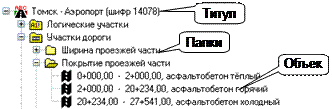
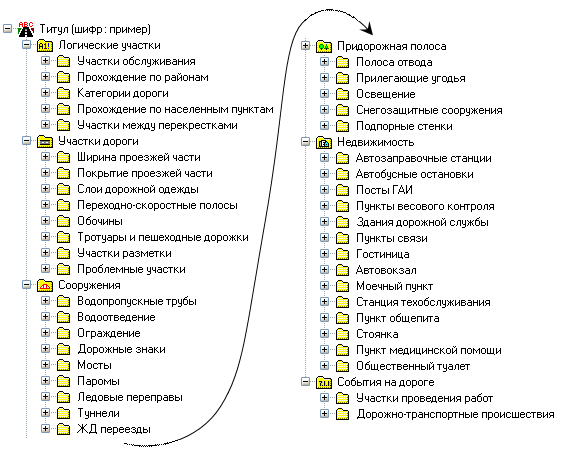
 Логические участки (то есть такие протяженные объекты, которые не являются какими либо реальными физическими объектами дороги),
Логические участки (то есть такие протяженные объекты, которые не являются какими либо реальными физическими объектами дороги),  Сооружения (всевозможные инженерные сооружения, по которым проходит дорога, или которые к ней относятся),
Сооружения (всевозможные инженерные сооружения, по которым проходит дорога, или которые к ней относятся),  Придорожная полоса (все объекты, связанные с придорожной полосой) и
Придорожная полоса (все объекты, связанные с придорожной полосой) и  Недвижимость (разнообразные здания и сооружения социального и эксплуатационного назначения). Кроме того, имеется специальный вид объектов, представляющий различные
Недвижимость (разнообразные здания и сооружения социального и эксплуатационного назначения). Кроме того, имеется специальный вид объектов, представляющий различные  События, произошедшие на дороге.
События, произошедшие на дороге.
 Справка. При нажатии на нее появляется окно редактирования документа - экономико-исторической справки по данному титулу (рис. 8.11). Также здесь можно получить информацию по правам землепользования.
Справка. При нажатии на нее появляется окно редактирования документа - экономико-исторической справки по данному титулу (рис. 8.11). Также здесь можно получить информацию по правам землепользования.



 Новый документ. В появившемся окне следует
Новый документ. В появившемся окне следует  Открыть документ из файла, а затем
Открыть документ из файла, а затем  Записать его в базу. Документ добавится в базу, при этом в качестве имени будет использовано имя файла, откуда он был открыт. После того, как документ будет записан в базу, исходный файл может быть удален, а информация останется в базе.
Записать его в базу. Документ добавится в базу, при этом в качестве имени будет использовано имя файла, откуда он был открыт. После того, как документ будет записан в базу, исходный файл может быть удален, а информация останется в базе.
 Отчеты по титулу на панели инструментов или в выпадающем меню пункт
Отчеты по титулу на панели инструментов или в выпадающем меню пункт 
 Создать. После этого система сформирует отчет по указанным титулам в виде стандартной книги Microsoft Excel. Далее с этой книгой можно выполнять любые операции, предусмотренные Microsoft Excel - распечатывать, оформлять, редактировать, сохранять.
Создать. После этого система сформирует отчет по указанным титулам в виде стандартной книги Microsoft Excel. Далее с этой книгой можно выполнять любые операции, предусмотренные Microsoft Excel - распечатывать, оформлять, редактировать, сохранять.


